DiscordのInspect要素が機能しない[修正]
![DiscordのInspect要素が機能しない[修正]](https://cdn.thewindowsclub.blog/wp-content/uploads/2023/05/discord-web-app-discord-inspect-element-not-working-640x375.webp)
Windows PC ではDiscord の要素を検査できませんか? Inspect Element は、主に Chrome、Edge、Firefox などの Web ブラウザーで使用される開発者ツールの 1 つです。この機能を使用すると、開発者は Web ページのソース コードを表示、分析、理解して、編集することもできます。Discord には、チャット、メッセージ、その他のページ内の要素を検査するためのこの機能も提供されています。
Discord の要素を検査するにはどうすればよいですか?
Discord 上の要素を検査するには、それぞれのショートカット キー ( Ctrl + Shift + I)を押してから、要素の上にマウスを置くかコンテンツを選択して、その背後にあるコードを理解することができます。Discord のウェブ版を使用している場合は、Chrome で Discord アプリを開いて、3 点メニュー ボタンに移動します。次に、[その他のツール] > [開発者ツール]オプションをクリックして、[検査] ウィンドウを開きます。Mac を使用している場合は、Command + Option + I ホットキーを押して、Discord 上の要素を検査できます。
要素を検査できないのはなぜですか?
Chrome ブラウザで要素を検査できない場合は、この機能が有効になっていない可能性があります。これを行うには、検査する Web サイトを右クリックし、コンテキスト メニューから [検査] オプションを押します。Web ページ上の要素を検査するためのウィンドウが表示されます。
Discord のデスクトップ アプリで要素を検査できない場合、デスクトップ アプリの安定版では機能が表示されないか、正しく動作しない可能性があります。ただし、この投稿で説明した方法に従ってこの機能を有効にして使用することはできます。
Discordの検査要素が機能しない
Discord で要素の検査機能が機能しない場合は、次の方法を使用して問題を解決できます。
- Discordの設定ファイルで要素の検査機能をオンにします。
- DiscordのWebアプリを利用します。
- Discord のパブリック テスト ビルドをダウンロードしてインストールします。
1] Discordの設定ファイルで要素の検査機能をオンにします
影響を受ける一部のユーザーは、この問題に対するホットフィックスについて言及しています。Discord の設定ファイルを変更することで、要素の検査機能を有効にすることができます。この修正は複数のユーザーにとって効果的であることが証明されており、あなたにとっても同様に機能するはずです。その手順は次のとおりです。
まず、Discord アプリがバックグラウンドで実行されている場合は閉じます。タスクマネージャーを使用してそれを行うことができます。
ここで、Win+R ホットキーを押して、[ファイル名を指定して実行] ダイアログ ボックスを呼び出します。次に、「名前」フィールドに以下のコマンドを入力します。
%appdata%/discord/settings.json
次に、ファイルを開くように求められたら、メモ帳アプリケーションを選択します。
その後、最初の中括弧の後に新しい行を追加し、以下のコードを入力します。
"DANGEROUS_ENABLE_DEVTOOLS_ONLY_ENABLE_IF_YOU_KNOW_WHAT_YOURE_DOING": true,
完了したら、ファイルの変更を保存し、メモ帳を閉じます。
最後に、Discord を再度開き、Ctrl+Shift+I を使用して要素の検査機能を使用できるかどうかを確認します。
2】DiscordのWebアプリを利用する
上記の修正がうまくいかない場合は、Discord の Web アプリを試してください。Discord はデスクトップ アプリとして提供していますが、Web ブラウザーでオンラインで使用することもできます。要素の検査機能は、Web バージョンではまったく問題なく動作するようです。したがって、お好みの Web ブラウザで Disocrd の Web アプリを開き、アカウントにサインインします。Ctrl+Shift+I キーの組み合わせを押して、「要素の検査」ウィンドウを開きます。
3] Discordの公開テストビルドをダウンロードしてインストールします
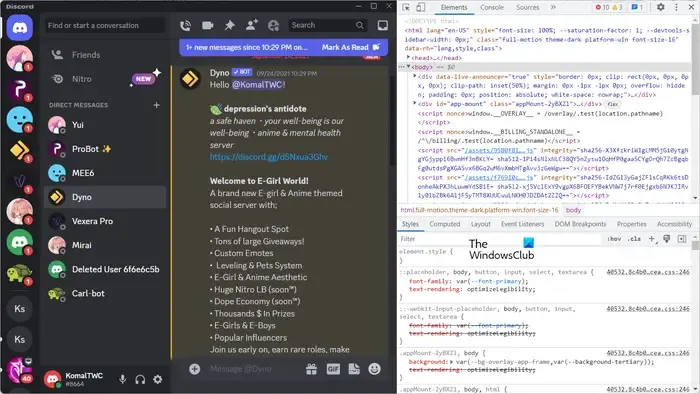
Discordのデスクトップアプリで要素の検査機能を使用したい場合は、Discord PTBバージョンを使用できます。Discord の PTB (Public Test Build) バージョンを使用すると、ユーザーは安定版が起動およびデプロイされる前に、最新の機能をテストできます。したがって、Discord の PTB アプリを使用して、アプリ上の要素を検査できます。この機能は、私たちと他の数人のユーザーにとって、PTB バージョンでは適切に機能しました。
PTB バージョンをダウンロードするには、Discord の公式ダウンロード ページに移動し、最後まで下にスクロールします。[パブリック テスト ビルドのダウンロード] ボタンがあります。それをクリックして、最新の PTB アプリをダウンロードします。完了したら、アプリをインストールして開き、Discord アカウントでサインインします。Ctrl+Shift+I ショートカット キーを押して、要素の検査機能を使用できるようになります。
それでおしまい!



コメントを残す